Реклама
Gmail - это сервис электронной почты для многих людей. Вы можете превратить Gmail в мощный инструмент для совместной работы Превратите Gmail в мощный инструмент для совместной работы с этими приложениямиИспользуете ли вы Gmail для совместной работы? Всемирный универсальный почтовый ящик имеет встроенные мощные функции, а также есть несколько замечательных сторонних инструментов для совместной работы с электронной почтой. Вот несколько советов, которые могут помочь. Подробнее , сделать Gmail лучше с расширениями Chrome 11 расширений Chrome, которые улучшат ваш опыт работы с GmailGoogle создает браузер Chrome, а Google создает Gmail. Естественно, у вас есть несколько отличных расширений для Chrome, которые улучшают работу с Gmail. Подробнее и использовать некоторые большие сторонние инструменты Gmail 6 впечатляющих инструментов Gmail, которые вы могли пропуститьЭто самые умные инструменты Gmail. Gmail существует уже более десяти лет. Это уже хорошо, но есть множество инструментов, которые сделают электронную почту еще лучше для вас. Подробнее .
Сегодня давайте посмотрим, как можно объединить Gmail с IFTTT для автоматизации задач и облегчения вашей жизни.
Как подключить Gmail к IFTTT
Открой Сайт IFTTT и войдите или зарегистрируйтесь. Затем перейдите к списку Gmail и нажмите Connect. Теперь войдите в свою учетную запись Google и нажмите Позволять предоставить разрешения. Ваша учетная запись Google должна быть подключена. Кроме того, вы можете также загрузить мобильное приложение IFTTT, чтобы выполнить то же самое.
Скачать: IFTTT для Android | IOS (Свободно)
1. Добавить помеченные письма как задачи Todoist
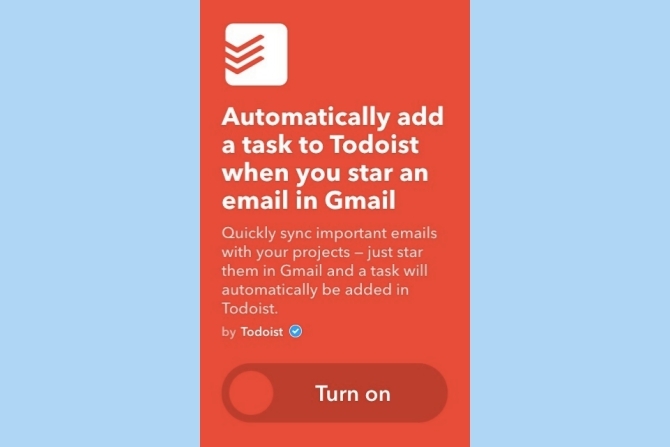
Многие пользователи Gmail, как правило, отмечают важные электронные письма, обычно для того, чтобы принять меры позже. Если вы сделаете перерыв на марафон лучшие фильмы на Netflix 100 лучших фильмов для просмотра на Netflix прямо сейчасВ Netflix так много контента, что трудно сортировать пшеницу из мякины. Эта статья предлагает руку помощи, отсчитывая 100 лучших фильмов, которые вы должны посмотреть на Netflix прямо сейчас. Подробнее Вы можете легко забыть принять меры по этим электронным письмам. Если вы заядлый пользователь Gmail и случайно использовать Todoist Насколько продуктивнее ToDoist Premium? Вот 6 веских причин для обновленияЯ продолжал использовать ToDoist бесплатно некоторое время. Но продолжал сталкиваться с вещами, которые я хотел сделать и не мог. Напоминания по электронной почте. Добавление заметок к задаче. Вещи, которые действительно добавят много ... Подробнее чтобы быстро вспомнить напоминания, вас ждет удовольствие.
Вы можете автоматически добавить задачу в Todoist, добавив письмо в Gmail. Таким образом, вы никогда не пропустите ни одну из ваших помеченных писем.
Для этого просто включите этот апплет и предоставьте IFTTT разрешение на доступ к вашей учетной записи Todoist. Вы также можете настроить апплет на создание новой задачи в указанном проекте и при необходимости установить для нее приоритет.
Рецепт IFTTT:Автоматически добавлять задачу в Todoist, когда вы добавляете письмо в Gmail
2. Попросите Алексу отправить Ваш Список покупок по электронной почте
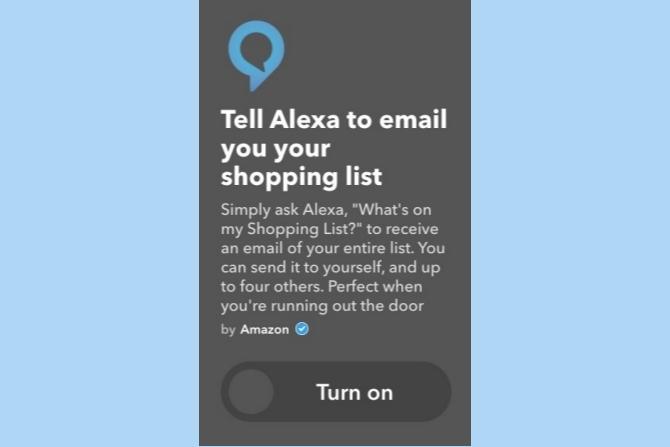
Alexa постоянно обновляется с большим количеством новые навыки 18 потрясающих новых навыков Amazon Alexa, которые нужно попробоватьСписок навыков Amazon Echo постоянно растет. Давайте посмотрим на самые полезные и глупые навыки за последние несколько месяцев. Подробнее . Одним из таких умений, которые мы все любим, является способность диктовать наш список покупок. Используя апплет IFTTT, вы можете попросить Алексу отправить список покупок по электронной почте. Это может пригодиться, когда вы выбегаете за дверь в свой поход по магазинам.
Для этого включите этот апплет IFTTT и предоставьте IFTTT разрешение на доступ к учетной записи Amazon, связанной с вашей Alexa. Теперь вы можете просто спросить Алексу: «Что в моем списке покупок», и он отправит весь ваш список по электронной почте на четыре из указанных вами адресов электронной почты.
Рецепт IFTTT:Скажите Алексе, чтобы отправить список покупок по электронной почте
3. Автоматически сохранять квитанции в Evernote
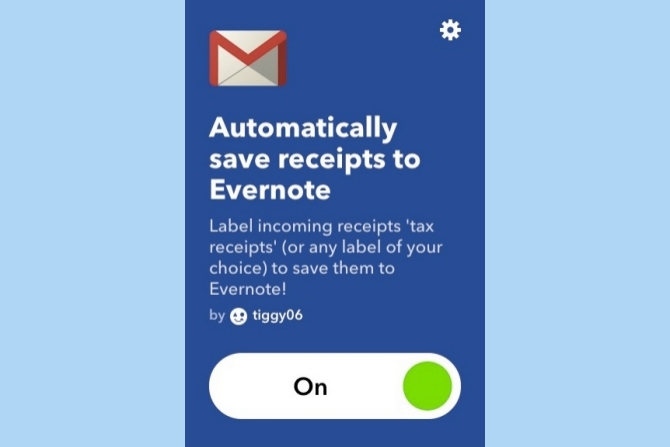
Если вы получаете большинство своих чеков в Gmail, было бы неплохо организовать их все в одном месте. Есть много отличных приложений, которые помогут вам отслеживать и управлять своими квитанциями Лучшие приложения квитанции для сканирования, отслеживания и управления счетамиЭти приложения для сканирования квитанций помогут вам сканировать, сохранять и упорядочивать каждый счет для ваших личных или деловых нужд. Подробнее , но большинство из них требуют, чтобы вы сканировали каждую квитанцию индивидуально. Вместо этого вы можете назначить определенную метку таким электронным письмам в Gmail, а затем использовать автоматизацию IFTTT для автоматического сохранения квитанций в Evernote.
Сначала откройте свою учетную запись Gmail и нажмите метка значок> Создайте новый.
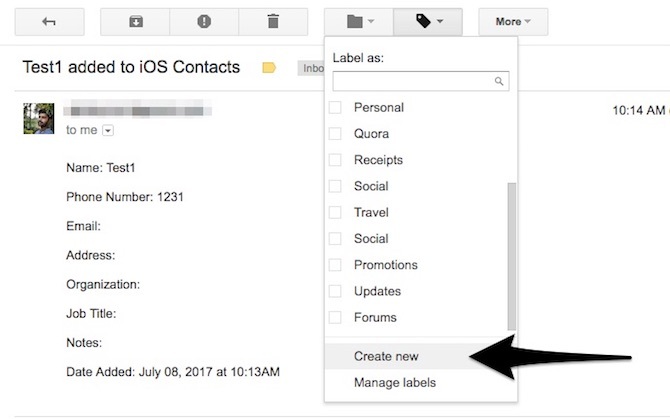
Допустим, я создал лейбл под названием «Налоговая квитанция». Затем выберите все электронные письма, содержащие налоговые поступления, и назначьте им этот новый ярлык.
Теперь включите апплет IFTTT и предоставьте разрешения вашей учетной записи Evernote. Вы можете настроить имя метки («Налоговая квитанция») в настройках апплета и при необходимости выбрать теги и заголовок. Обратите внимание, что имя метки чувствительно к регистру, поэтому обязательно введите точное имя.
После включения апплета вы можете быстро пометить все свои электронные письма в Gmail, содержащие квитанции, и автоматически сохранить их в Evernote.
Рецепт IFTTT:Автоматически сохранять квитанции в Evernote
4. Blink Smart Lights, когда вы получаете письмо
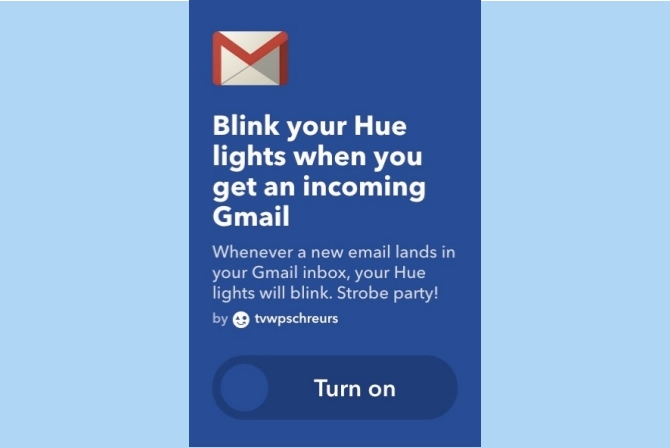
Не секрет, что ты можешь быть бесконечно креативно с умными световыми решениями 7 творческих применений для цветного светодиодного освещения домашней автоматизацииАвтоматическое включение освещения, безусловно, здорово, но оно не использует весь спектр цветов, доступных при освещении RGB. Для этого нам нужно проявить творческий подход. Подробнее . Продолжая серию, давайте посмотрим, как можно заставить ваши умные огни мигать, когда вы получаете новое электронное письмо.
Чтобы настроить его, просто включите апплет и подключите свою учетную запись Philips Hue / LIFX. Теперь ваша умная лампочка должна загораться при получении нового письма. Если вы получаете слишком много электронных писем, вы можете мигать светом только тогда, когда получаете электронное письмо с определенного адреса.
Если у вас есть другое решение для интеллектуального освещения, не беспокойтесь - вы сможете найти для него апплет IFTTT. В редком случае вы не можете найти один, вы всегда можете создать апплет IFTTT.
Рецепт IFTTT: Blink Hue загорается при получении входящего Gmail
Рецепт IFTTT: Blink Hue загорается, когда вы получаете письмо с определенного адреса
Рецепт IFTTT:Моргни своими огнями LIFX
5. Получайте электронные письма, когда новые товары соответствуют вашему поиску на eBay
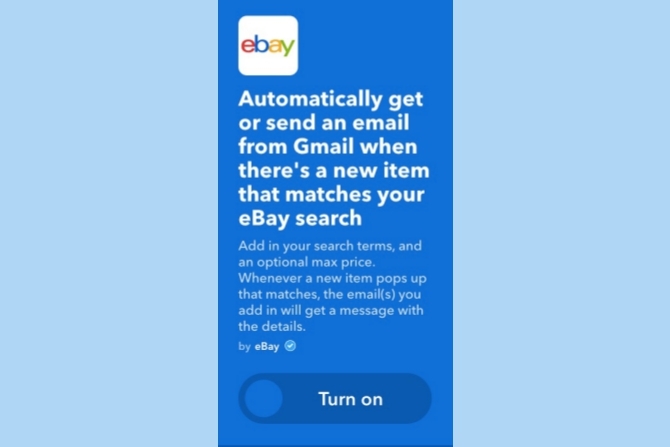
Иногда, если товара нет в наличии в течение длительного времени, его список может быть удален с eBay. Вместо того, чтобы отчаянно возвращаться на eBay, чтобы проверить, доступен ли тот или иной продукт, возможно, лучше было бы, чтобы eBay автоматически уведомлял вас при обнаружении товара.
Для этого включите этот апплет IFTTT и подключите свою учетную запись eBay. Вы можете настроить параметры апплета, чтобы указать условие поиска и при желании установить максимальную цену. Теперь, когда появляется продукт, соответствующий вашему запросу, вы должны получить электронное письмо с информацией о продукте. наслаждаться покупки на eBay как босс! 5 важнейших советов по eBay, которые вы должны знатьeBay отличается от Amazon и других торговых сайтов. Вот важные советы по покупке eBay, которые вы должны знать, чтобы добиться успеха. Подробнее
Рецепт IFTTT:Получить электронное письмо, когда новый элемент соответствует вашему поиску на eBay
6. Добавьте помеченные письма в качестве напоминаний в Календарь Google
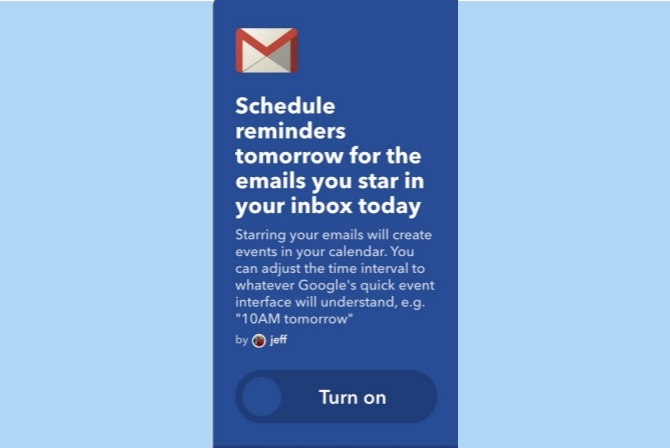
Если вы клянетесь Календарь Google как приложение для списка дел Напоминания делают Календарь Google невероятным списком делПоддерживаете ли вы список дел и отдельный календарь? Это вводит трения, потому что задачи и планирование являются взаимозависимыми. Google теперь решил эту проблему, добавив напоминания в Календарь Google на Android. Подробнее , вы можете автоматически добавлять помеченные письма в качестве напоминаний в Календарь Google. Таким образом, вам всегда будут напоминать о ваших важных электронных письмах в указанное время.
Для этого включите апплет IFTTT и предоставьте права доступа к вашему Календарю Google. Время напоминания по умолчанию установлено на 10:00 на следующий день, но вы можете изменить его по своему вкусу. Напоминания включают адрес отправителя и тему электронной почты по умолчанию, и вы можете добавить другие данные, такие как текст сообщения в виде обычного текста.
Рецепт IFTTT: Запланируйте напоминания завтра для писем, которые вы отметили в своем почтовом ящике сегодня
7. Найди свой потерянный телефон
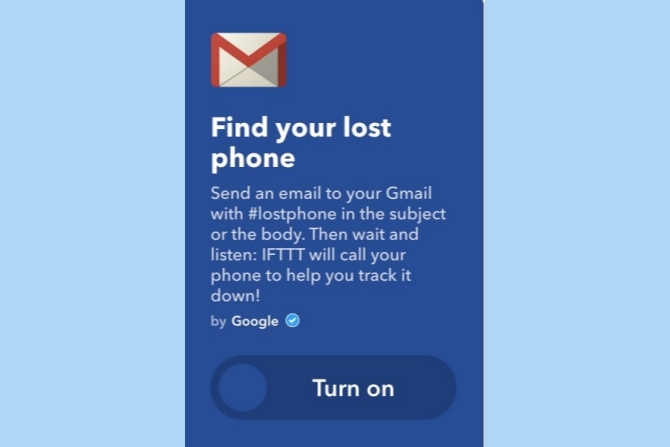
Если вы часто теряете телефон, этот апплет поможет вам найти его, позвонив по номеру. Эта функциональность ограничена только номерами в США.
Для начала включите апплет IFTTT и подключите свой номер телефона. Чтобы найти свой телефон, просто отправьте электронное письмо на свой адрес Gmail с «#lostphone» (без кавычек) в поле темы. IFTTT позвонит на ваш телефон, чтобы помочь вам отследить его. Обратите внимание, что это обычный звонок оператора, и, следовательно, он не будет работать, если звонок на вашем телефоне беззвучный.
Это может отлично работать, если ваш телефон лежит где-то в доме. Но, как мы уже говорили ранее, лучше использовать более надежное решение для отслеживания, такое как Диспетчер устройств Android 2 простых способа восстановить потерянный или украденный телефон AndroidЭти методы могут помочь вам найти ваш потерянный или украденный телефон или планшет Android. Подробнее .
Рецепт IFTTT:Найди свой потерянный телефон
8. Сохранить новые вложения электронной почты на Google Drive

Некоторым людям нравится идея организации своих вложений электронной почты в одном месте для быстрого доступа позже. Используя этот апплет, вы можете удобно хранить все ваши новые вложения электронной почты из Gmail на ваш диск Google.
Для начала включите апплет IFTTT и предоставьте доступ к вашему Google Диску. Теперь, когда вы получаете новое письмо с вложением, файл вложения должен автоматически сохраняться в папке на Google Диске. Место хранения по умолчанию в Google Диске IFTTT / Gmail Attachments, но вы можете легко изменить его, перейдя в настройки апплета.
Рецепт IFTTT:Сохранить новые вложения электронной почты из Gmail на Google Drive
9. Синхронизировать квитанции, счета и заказы с Google Sheets
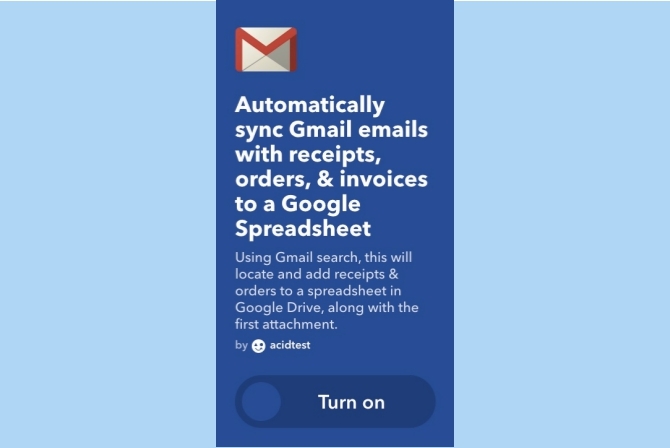
В наши дни электронные письма включают в себя все виды важных вложений, включая счета, квитанции и многое другое. Самозанятые люди Самозанятость Работы: 6 советов, чтобы создать свой первый онлайн бизнес из домаС ростом цифровых технологий и высоких скоростей Интернета все больше и больше людей ищут выход из трудностей коммутирующих и угрозы краткосрочных контрактов работать ... Подробнее может знать, как важно хранить их в одном месте, чтобы избежать хлопот во время налогового сезона. Организация всех таких вложений вручную может стать немного утомительной. К счастью, вы можете использовать этот апплет для автоматизации процесса.
Для этого включите апплет IFTTT и предоставьте разрешение на доступ к вашей электронной таблице Google. После того, как вы его включили, вы можете настроить параметры апплета на включение поискового запроса. По умолчанию установлено: «Тема: квитанция ИЛИ Тема: заказ ИЛИ Тема: счет-фактура». Всякий раз, когда вы получаете новое электронное письмо, соответствующее поисковому запросу, IFTTT синхронизирует все такие письма с электронной таблицей Google.
Рецепт IFTTT: Синхронизация электронной почты Gmail с квитанциями, счетами и заказами в электронной таблице Google
Узнайте больше о апплетах IFTTT для Gmail
Это ни в коем случае не исчерпывающий список апплетов IFTTT для Gmail. Есть несколько других апплетов, которые вы можете изучить, посетив Сайт IFTTT. В редком случае, когда вы не можете найти то, что ищете, вы можете легко создать свой собственный.
Какие апплеты IFTTT вы используете для расширения возможностей Gmail? Мы пропустили какие-нибудь важные? Мы хотели бы услышать о них в комментариях ниже.
Изображение предоставлено: Я - НИКОМ через Shutterstock.com
Абхишек Курве - магистр компьютерных наук. Он выродок, который обнимает любые новые потребительские технологии с нечеловеческим энтузиазмом.